Kā apgūt Apple TV tālvadības pults jaunās pogas

Foto: Robs LeFebvre/Mac kults
Tāpat kā visi labi izstrādātie Apple mātes kuģa produkti, arī jaunā Apple TV tālvadības pults, kas pazīstama arī kā Siri tālvadības pults, izskatās vienkārša, taču tajā ir pārsteidzoši daudz dziļuma.
Protams, jūs varētu zināt, ka viena izvēlnes pogas nospiešana atgriezīs vienu ekrānu, bet kā ar visām pārējām slepenajām kustībām (piemēram, kā restartēt Apple TV ar pogām)?
Par laimi, mēs esam šeit, lai palīdzētu jums atklāt visasnoslēpumusno Siri tālvadības pults. Šodien apskatīsim pogas un to slēptās funkcijas.
Izvēlnes poga

Foto: Apple
Jūs varat nospiest Apple Remote tālvadības pults izvēlnes pogu, lai jebkurā laikā atgrieztos vienā ekrānā. Ja divreiz nospiežat to sākuma ekrānā, jūs sāksit ekrānsaudzētāju.
Nospiežot un turot nospiestu pogu Izvēlne un Sākums, līdz baltā gaisma jūsu Apple TV priekšpusē ātri mirgo, jūsu jaunais iecienītākais televizora pierīce tiks restartēta.
Poga Sākums

Foto: Robs LeFebvre/Mac kults
Jūs vienmēr varat atgriezties sākuma ekrānā no jebkuras vietas, vienreiz nospiežot sākuma pogu. Nospiežot to divreiz ātri, piemēram, veicot dubultklikšķi, tiks atvērts lietotņu pārslēdzējs, kas ir visu atvērto lietotņu saraksts.
Pārvelciet uz jebkuru lietotni, no kuras vēlaties piespiest aizvērt, un velciet uz augšu uz skārienjutīgās virsmas.
Trīs reizes pēc kārtas nospiežot sākuma pogu (trīsreiz noklikšķinot), varēsit piekļūt jebkurai pieejamības funkcijai definēts sadaļā Iestatījumi. Man patīk iestatīt to uz slēgtajiem parakstiem.
Ja vēlaties iemidzināt savu Apple TV, vienkārši turiet nospiestu sākuma pogu, līdz tiek dota izvēle gulēt vai Atcelt. Naps ir labs, labi?
Poga Atskaņot/Pauze
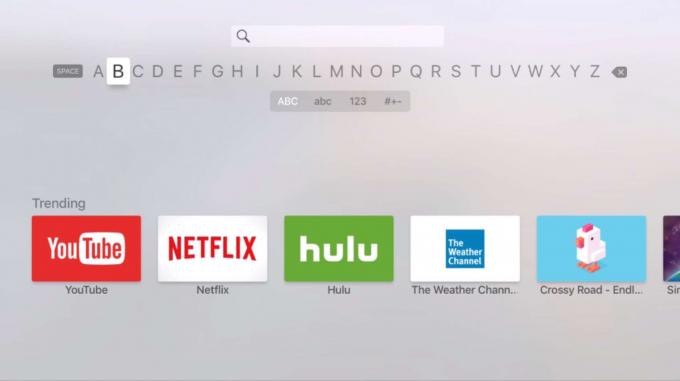
Foto: Robs LeFebvre/Mac kults
Pārvelkot pa tastatūru, nospiediet atskaņošanas/pauzes pogu, lai pārslēgtos starp lielajiem un mazajiem burtiem.
Kad esat pārvilcis, lai izdzēstu lietotni (noklikšķiniet uz jebkuras lietotnes ikonas un turiet to nospiestu), varat nospiest atskaņošanas/pauzes pogu, lai izdzēstu šo lietotni.
Turiet nospiestu atskaņošanas/pauzes pogu 5 līdz 7 sekundes, lai atvērtu lietotni Apple Music. Deju ballīte!
Caur: MacRumors
